Als het gaat om muziek te streamen, enkele diensten zijn het bereik, de aantrekkingskracht en de verscheidenheid die Spotify biedt aan haar gebruikers. Sommige gebruikers zijn via Spotify sinds het voor het eerst gelanceerd in 2008, met hun muziek smaak ontwikkelen in de tijd, ook. Net als de muziek industrie heeft veranderd, zo ook de luisteraars.
Misschien een beetje in verlegenheid gebracht door uw muziek luisteren gewoonten, maar wees niet—er is een manier om te verbergen uw geheime vrijdagavond tiener pop eetbuien door het houden van uw publiek Spotify-profiel zo veel mogelijk geanonimiseerd. Als u wilt wijzigen uw Spotify-gebruikersnaam, hier is wat je moet doen.
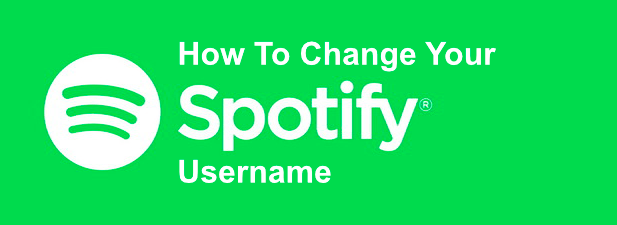
U Kunt Uw Spotify-Gebruikersnaam?
Voordat u haasten om uw Spotify-instellingen wijzigen als u uw gebruikersnaam is het belangrijk om de beperkingen te begrijpen. Je kan eigenlijk niet wijzigen je Spotify – gebruikersnaam, maar wat je kunt doen is het veranderen van je naam weergeven in de Spotify-app, die vervolgens worden weergegeven in uw openbare Spotify-profiel.
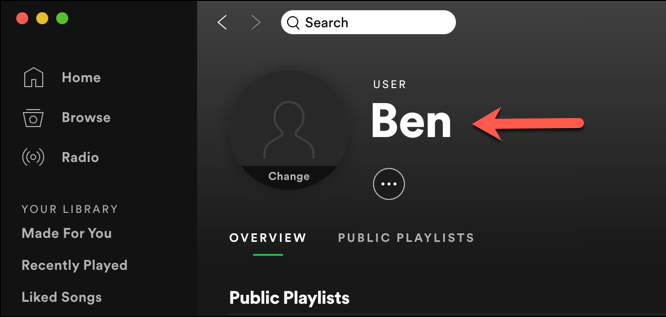
Deze wijziging zal worden toegepast op uw account als geheel, wat betekent dat uw bijgewerkt weergavenaam wordt weergegeven op uw profiel in de Spotify desktop-app, in de Spotify web player, en in uw openbare profiel die anderen kunnen bekijken. Dit zou de naam van u en anderen zien wanneer u een collaborative playlist, bijvoorbeeld.
Je kunt het niet toevoegen van een aangepaste weergave van de naam met behulp van de web-of desktop-interface, maar je kunt Spotify link naar uw Facebook-account als een alternatief. Dit zal resulteren in uw weergavenaam op bijwerken om de naam te gebruiken die gebruikt worden op uw Facebook-profiel.
Het Wijzigen van Spotify Weergave van de Naam van een Android, iPhone of iPad
Voor het handmatig instellen van de weergave van de naam voor je Spotify-profiel, moet u dit doen met behulp van de Spotify-app. Deze stappen zijn alleen van toepassing voor standaard Spotify-gebruikers. Als je met de Spotify voor Kinderen app, kunt u de weergavenaam voor kinderen die gebruik maken van de app in de Ouderlijke instellingen gebied plaats.
Deze stappen zijn hetzelfde voor Android -, iPhone-en iPad-gebruikers, als de Spotify-interface is hetzelfde op alle platformen.
- Open de Spotify-app op uw mobiele apparaat om te beginnen. Tik op Thuis, tik op de Instellingen tandwiel in de rechterbovenhoek om toegang te krijgen tot uw Spotify-instellingen.
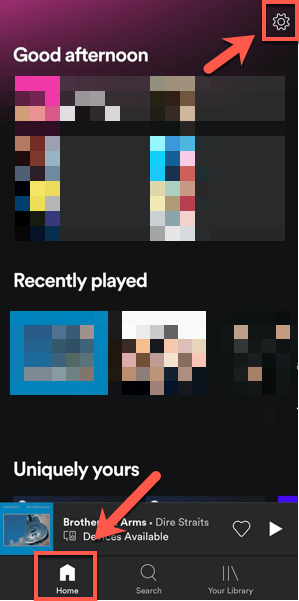
- In het Instellingen menu, tik je op je naam in de top, waar Bekijk Profiel wordt weergegeven in de kleinere tekst onder uw naam.
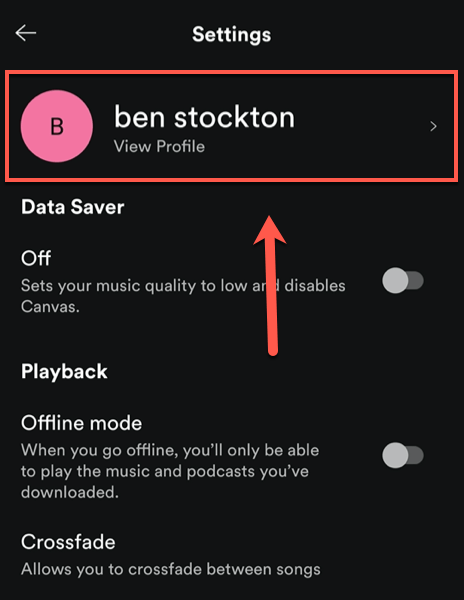
- Uw openbare profiel wordt weergegeven. Tik op het Profiel Bewerken knop onder uw bestaande weergavenaam te wijzigen.
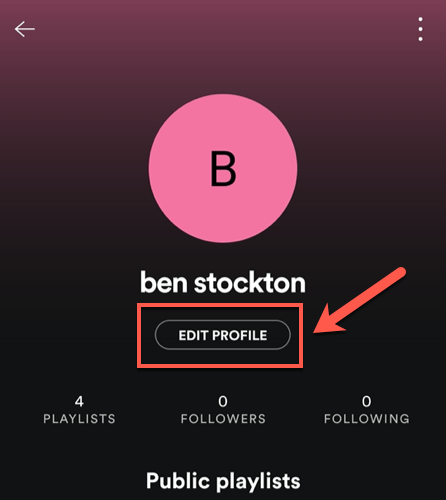
- In het Profiel Bewerken menu kunt u de weergave van de naam en foto weergegeven in uw openbare profiel (zichtbaar op alle platforms). De relevante wijzigingen in en tik op Opslaan in de rechterbovenhoek om te bevestigen.
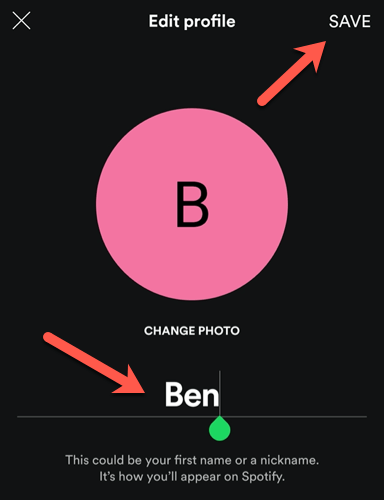
Zodra de wijziging is uitgevoerd, keert u terug naar uw openbare profiel. De update weergavenaam hier zichtbaar zal zijn. Als u nodig hebt om het te veranderen op elk moment, herhaal de bovenstaande stappen om dit te doen.
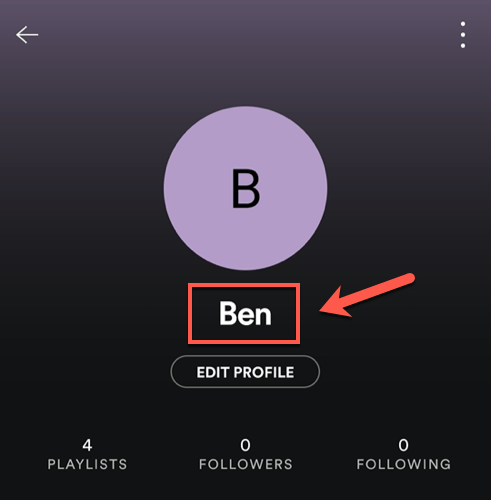
Wijzigingen die u aanbrengt, worden toegepast op uw profiel onmiddellijk, en zal worden gezien in je Spotify-app op alle andere platforms.
Met Behulp Van Uw Facebook Naam Als Een Spotify-Display Naam
Zoals we hebben gezegd, het is niet mogelijk om uw Spotify-weergave van de naam op de desktop apparaten, hetzij via de Spotify desktop-app of de website. Wat je wel kunt doen, is een link maken met uw Facebook-account om van Spotify gebruik van de bureaublad-app, die zal uw profiel bijwerken de weergave van de naam overeenkomen met uw Facebook naam.
Dit proces moet worden op zowel Windows-en Mac-platforms.
- Link Facebook om uw Spotify-account, open je het bureaublad-app en tik op het Home – tabblad in het menu aan de linkerkant. Vanaf hier, klik op uw naam display naam of gebruikersnaam) in de rechterbovenhoek en klik op Instellingen in het drop-down menu.
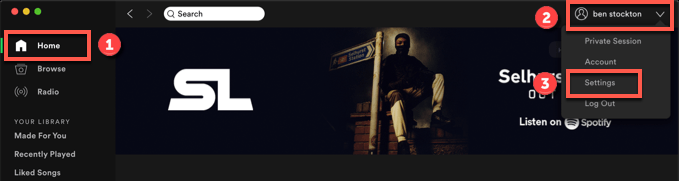
- In de Instellingen gebied, klikt u op de Verbinding met Facebook knop onder de Facebook – sectie.
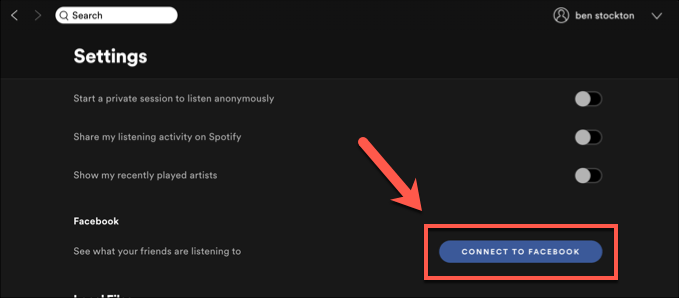
- Meld je aan bij uw Facebook-account op in het pop-up venster. Geef uw Facebook-gebruikersnaam en wachtwoord hier in en klik op Log In om verder te gaan.
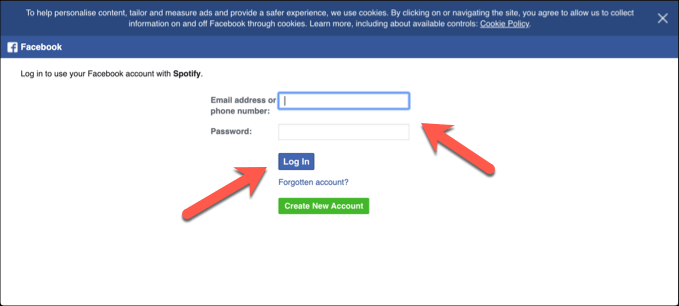
- Facebook zal u vragen om een bevestiging dat u wilt koppelen aan uw Spotify-account aan uw Facebook-profiel. Hierbij wordt informatie van uw Facebook-profiel (met inbegrip van uw naam en geboortedatum) wordt gedeeld. Klik op Doorgaan Als de knop om te bevestigen dat u tevreden bent met de informatie die wordt gedeeld, of tik op Bewerken in Dit eerste om te selecteren welke informatie u wenst te delen.
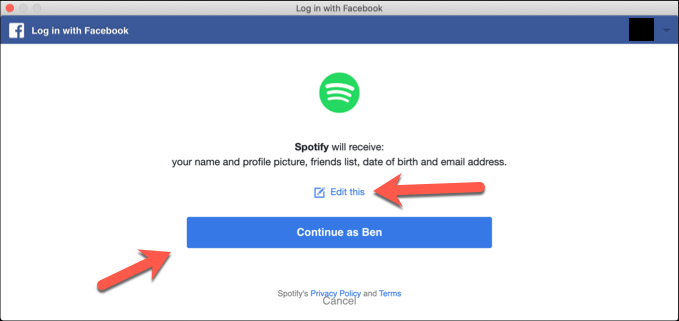
- Als u kiest voor het bewerken van de gegevens die worden gedeeld met Spotify, klik op de schuifregelaars naast de vermelde informatie te verwijderen, klik op Doorgaan Als om verder te gaan.
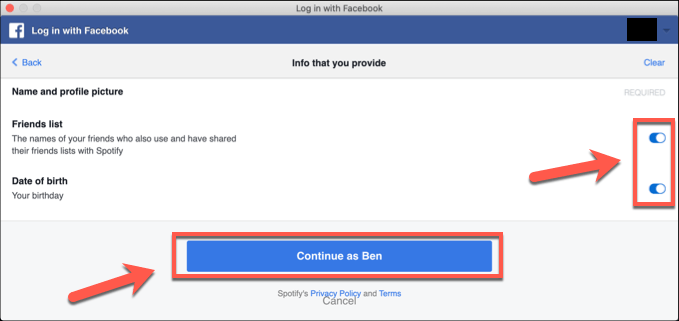
Je Facebook gegevens, waaronder uw naam en afbeelding weergeven, moet nu zichtbaar zijn in je Spotify-profiel, het vervangen van uw bestaande naam geven. U kunt deze verwijderen de link op een later tijdstip, dient u het nodig hebt.
- Ontkoppelen Facebook van Spotify (en voor het verwijderen van je Facebook naam van je Spotify-profiel), klik op Home in de Spotify desktop applicatie. Klik op uw naam in de rechterbovenhoek en klik vervolgens op Instellingen. Onder de Facebook – sectie, klikt u op het Verbreken van de Facebook – knop.
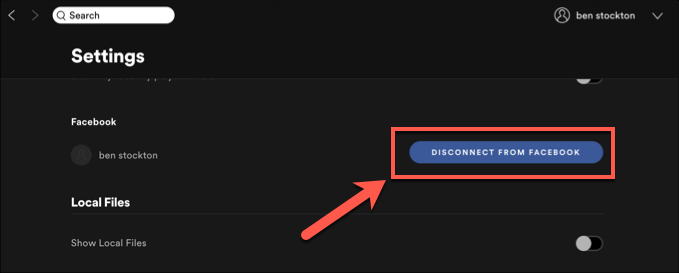
De link tussen Spotify en Facebook zal gebroken worden, maar u kan nodig zijn om toegang te krijgen tot uw Facebook privacy instellingen om volledig te verwijderen van eventuele koppelingen tussen Spotify en Facebook. Door het verwijderen van de link, de naam van uw beeldscherm terug moet keren naar de naam van de eerder door uzelf (of Spotify automatisch).
Als u niet verwijderen van de Spotify-Facebook-verbinding in de Facebook privacy-instellingen, moet u in staat zijn om te herstellen van deze link door te klikken op het Sluiten Van de Facebook – knop weer van uw display naam moet direct bijgewerkt.
Om Het Meeste Uit Van Spotify
Weten hoe u uw Spotify-gebruikersnaam is slechts één van de vele Spotify tips en trucs die u kunt gebruiken om het meeste uit van de service. Spotify is een multi-platform, zodat u kunt spelen dezelfde muziek afspelen op uw PC, mobiele apparaten, of zelfs om uw Alexa smart speaker.
Natuurlijk alternatief streaming diensten bestaan als je je verveelt van Spotify ‘ s nieuwe muziek aanbevelingen. Apple Music is een goede Spotify-concurrent, en als je van de service, u kunt zetten in je Spotify-afspeellijsten naar Apple Muziek met gemak. Laat ons weten wat uw eigen tips voor streaming van muziek in de comments hieronder.

